
Voorinstellingen in Lightroom Classic
donderdag 19 oktober 2023, 15:30 door Nando Harmsen | 3.144x gelezen | 2 reactiesMaak jij veel en vooral ook vaak foto's? Gebruik je Lightroom Classic? Dan weet je dat je bij elke import een aantal dingen moet kiezen. Je kunt dit voor een groot deel automatiseren. Dit voorkomt dat je al die dingen keer op keer opnieuw moet ingeven, selecteren, en instellen.
Ga je foto's importeren in Lightroom Classic? Dan weet je dat je een aantal dingen moet ingeven. Ik som er een aantal op.
- De bestemming op de harde schijf
- Trefwoorden
- Een verzameling waar ze aan toegevoegd moeten worden
- Bestandsnaam wijzigen
Al deze dingen kan je automatiseren en opslaan in voorinstellingen voor importeren. Dit kan zo compleet als je zelf wilt. Een aantal dingen heb je waarschijnlijk al standaard ingesteld staan.
Bestandsnaam is belangrijk om dit consequent hetzelfde te doen. Dit kan als standaard ingesteld worden als een sjabloon bij het paneel Wijzigen van de bestandsnaam.
Voorvertoningen en andere bestandsafhandeling is waarschijnlijk ook standaard hetzelfde ingesteld. In dat paneel is alleen toevoegen aan verzameling iets wat je elke keer moet invullen indien je daarvan gebruik maakt.
De bestemming kan ook volgens een standaard methode. Bijvoorbeeld in een overkoepelende folder op je harde schijf, en vervolgens organiseren op datum of via een andere manier.
Behalve deze dingen kan je ook een bewerking, metagegevens en trefwoorden automatiseren. Maar dit vergt wat voorbereidingen. Belangrijk is, dat je hier algemene dingen automatiseert, waarna de details handmatig gedaan kunnen worden.
Een bewerking automatiseren kan nooit tot in detail. Zorg voor algemene bewerkingen, zoals lenscorrectie, ruisreductie, verscherping, en kleine kleurcorrecties. Kortom, dingen die je altijd standaard uitvoert.

Maak zo'n bewerking in de ontwikkelmodule en sla deze bewerking op als een voorinstelling. Je kan dit ook doen met metagegevens. Voeg ze toe aan een foto, en sla dit dan op als een voorinstelling voor je metagegevens.
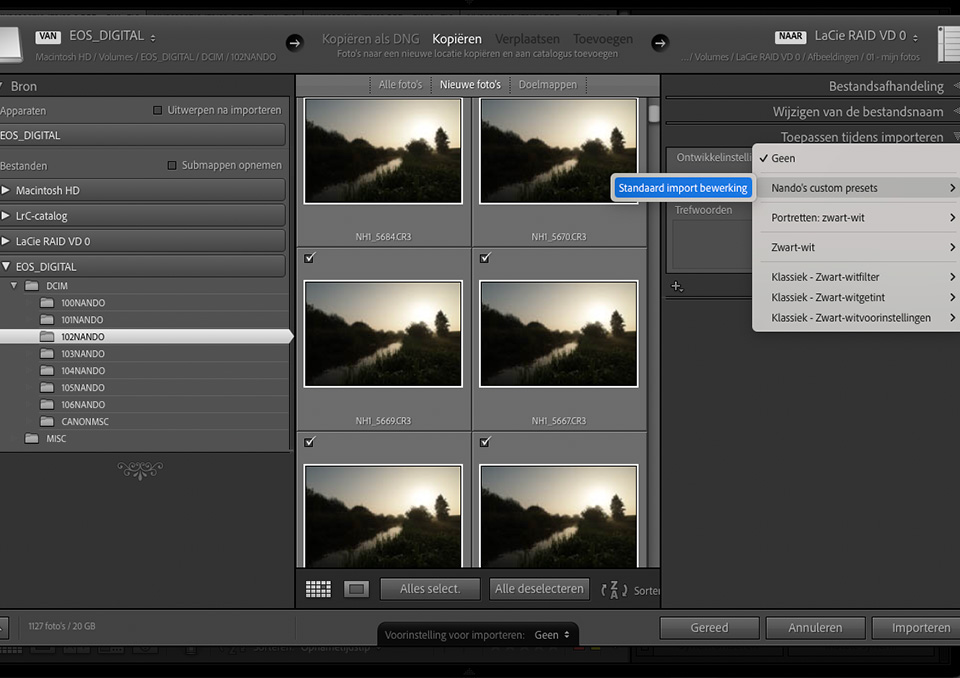
Selecteer deze voorinstellingen bij het importeren. Dat kan in het paneel Toepassen tijden het importeren. Je kan dan verder nog trefwoorden invullen. Echter, ook dit kan geautomatiseerd worden.
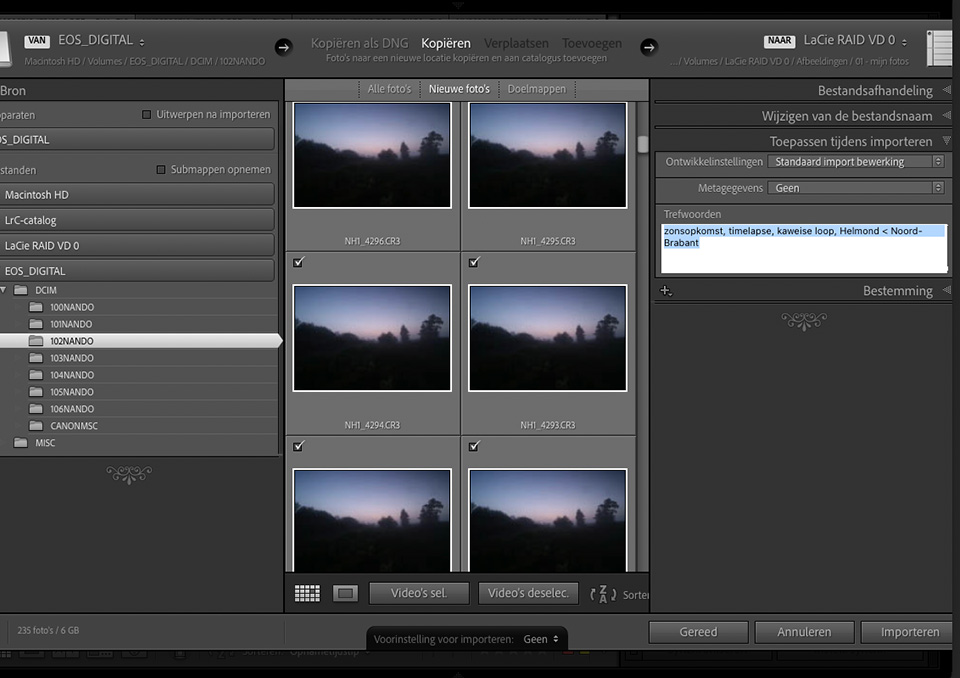
Wanneer je onderin het importvenster kijkt, zie je een zwarte balk met voorinstellingen voor importeren. Daar kan je verschillende soorten imports opslaan. Bijvoorbeeld een import voor portretten, voor landschappen, voor stadsbeelden, noem maar op.
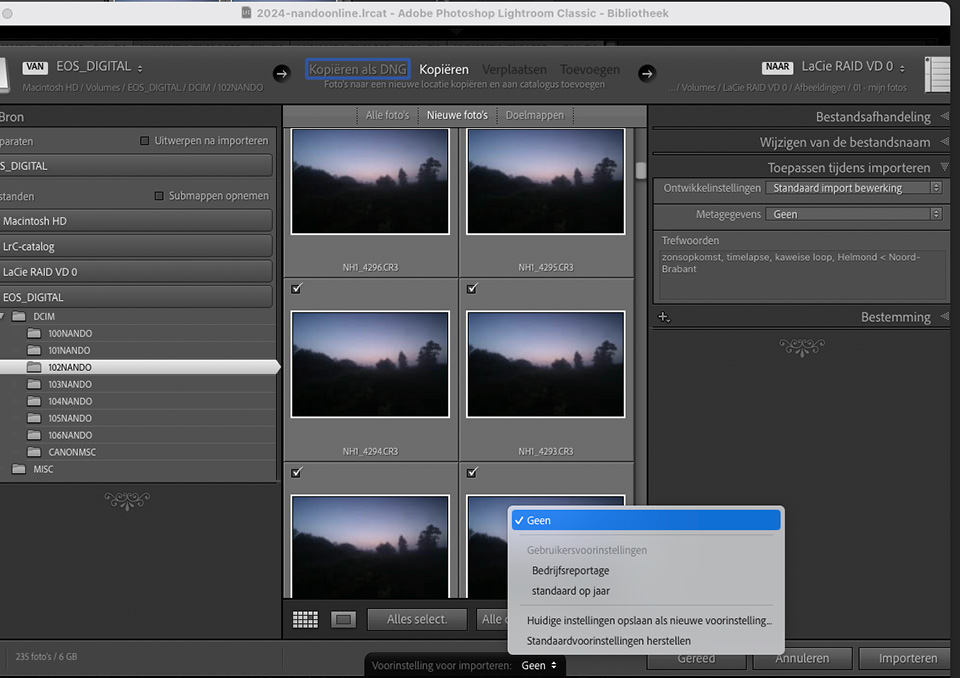
Om daar gebruik van te maken kan je alles invullen voor een import. Bestandsafhandeling, inclusief verzameling, wijziging bestandsnaam, toepassen tijdens importeren, inclusief trefwoorden, en de bestemming. Sla dit dan op als een voorinstelling voor importeren.
Je kunt dit doen voor elke soort fotografie die je wilt. Maak dan voor al die soorten een voorinstelling voor importeren. Je kunt met een enkele handeling alle basisinformatie in een keer instellen, zonder dat je alles keer op keer moet doorlopen.
De cursus Lightroom Classic Catalogus voor gevorderden
Ben je op zoek naar vrijwel alle wetenswaardigheden over het gebruik van je Lightroom Classic? Dan heeft Photofact Academy de cursus Lightroom Classic catalogus voor gevorderden.
In deze cursus leer je alles wat je moet weten over de Lightroom Classic catalogus. Hoe je deze het beste opzet, gebruikt, en welke handige dingen je ermee kunt doen.
Bekijk de cursus Lightroom Classic catalogus voor gevorderden op Photofacts Academy, of een van de andere cursussen over Lightroom Classic en Lightroom.

Over de auteur
Nando Harmsen fotografeert al meer dan 40 jaar. Zijn specialisme ligt bij bruidsreportages en landschapsfotografie. Daarnaast geeft Nando lezingen, workshops, masterclasses, fotoreizen, en maakt regelmatig reviews van nieuwe en leuke apparatuur.
2 reacties
-
 michel schreef op dinsdag 24 oktober 2023 om 16:28 | reageer
michel schreef op dinsdag 24 oktober 2023 om 16:28 | reageerVele Lr gebruikers maken handig gebruik van vele functies om foto's te verbeten maar halen zelden het onderste uit de kan voor het beheer van de foto's.
Met deze tip(s) bespaar je veel tijd, tijd die je dan kan aanwenden voor het bewerken van foto's.
Dank voor de korte maar bondige uitleg! -

Deel jouw mening
Let op: Op een artikel ouder dan een week kan alleen gereageerd worden door geregistreerde bezoekers.Wil je toch reageren, log in of registreer je dan gratis.
Live Fotografie Workshops
Verbeter jouw fotografie in de praktijk met een workshop van Photofacts Academy

Portretfotografie in de Studio
vrijdag 12 december 2025
Photofacts Studio, Elst (Gld)
nog 2 plaatsen

Masterclass Naaktfotografie
woensdag 14 januari 2026
Photofacts Studio, Elst (Gld)
nog 5 plaatsen

Landschap en Compositie
woensdag 21 januari 2026
Bedafse Bergen, Uden (NB)
nog 6 plaatsen
Ook interessant
-
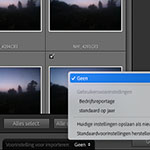 6 Tips voor het importeren van foto's in Lightroom
6 Tips voor het importeren van foto's in Lightroomdoor Nando Harmsen
-
 Lightroom updates 2025; vooral meer handige AI oplossingen
Lightroom updates 2025; vooral meer handige AI oplossingendoor Nando Harmsen
-
 Maakt Lightroom Photoshop overbodig?
Maakt Lightroom Photoshop overbodig?door Nando Harmsen
-
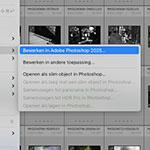 Wanneer Lightroom en Photoshop niet meer samenwerkt
Wanneer Lightroom en Photoshop niet meer samenwerktdoor Nando Harmsen
-
 10 Tips om het Orton-effect toe te passen
10 Tips om het Orton-effect toe te passendoor Nando Harmsen
-
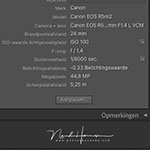 5 Tips om Lightroom Classic te personaliseren
5 Tips om Lightroom Classic te personaliserendoor Nando Harmsen
Ontvang wekelijks fotografietips in je inbox
40.789 fotografie enthousiastelingen ontvangen de tips al!
Meer over de wekelijkse mail. Of blijf op de hoogte via ![]() Facebook.
Facebook.

Elja Trum
Photofacts; alles wat met fotografie te maken heeft!
Wil je graag mooiere foto's maken en op de hoogte blijven van ontwikkelingen binnen de fotografie? Photofacts plaatst leerzame artikelen die gerelateerd zijn aan fotografie. Variërend van product-aankondiging tot praktische fotografietips of de bespreking van een website. Photofacts bericht dagelijks over fotografie en is een uit de hand gelopen hobby project van Elja Trum. De artikelen worden geschreven door een team van vrijwillige bloggers. Mocht je het leuk vinden om een of meerdere artikelen te schrijven op Photofacts, neem dan contact op.Meer over PhotofactsGratis eBook: Fotograferen van Kinderen
Mis dit niet: Tips voor adembenemende familiekiekjes!
Ontdek 25 praktische tips waardoor je prachtige foto's van je (klein)kinderen kunt maken. Je krijgt van mij ook wekelijks nieuwe fotografietips per mail.







